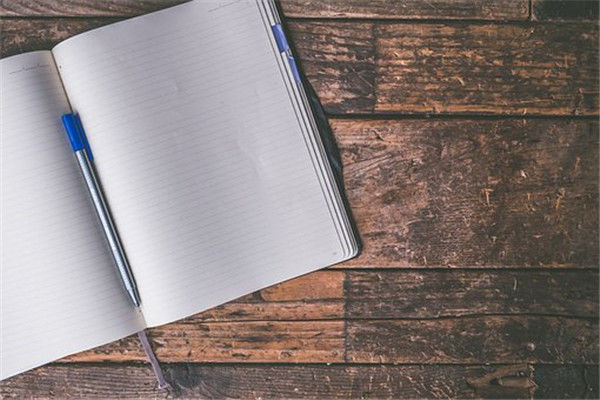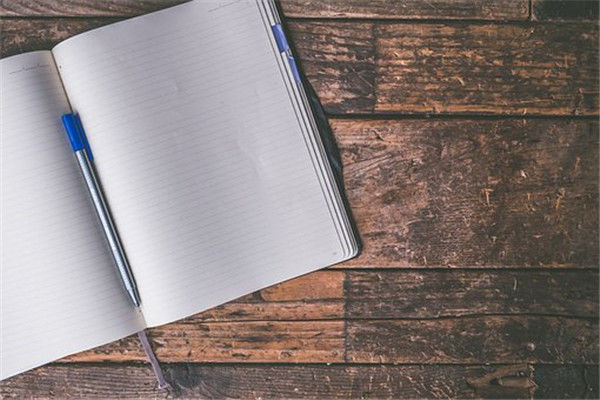【#第一文档网# 导语】以下是®第一文档网的小编为您整理的《电脑无法连接打印机怎么办》,欢迎阅读!
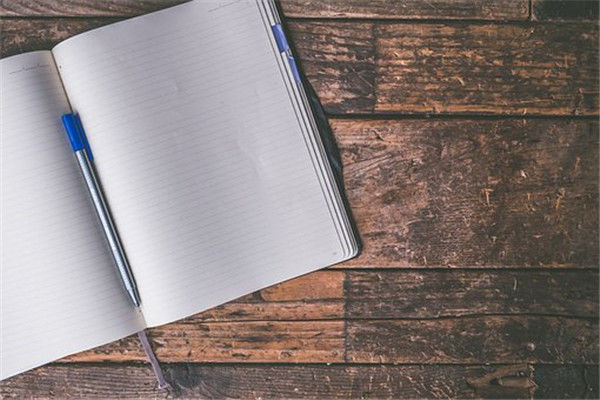
电脑无法连接打印机怎么办 如今,在日常工作和学习中,电脑和打印机成为了不可或缺的工具。然而,有时我们会遇到电脑无法连接打印机的问题,给我们的工作和学习带来了很大的阻碍。那么,当我们面临这样的问题时,应该采取什么措施解决呢?本文将为大家提供一些常见的解决办法。 一、检查连接 当发现电脑无法连接打印机的情况时,首先要检查连接是否正常。确保打印机和电脑之间的USB线缆或者无线网络连接稳定。可以尝试将USB线拔出并重新插入,或者检查无线网络的连接状态。如果连接存在问题,及时修复连接故障并重新连接,然后尝试再次连接打印机。 二、检查驱动程序 驱动程序在电脑与打印机之间起到桥梁的作用,如果驱动程序存在问题,就会导致无法连接。因此,检查并更新驱动程序是解决电脑无法连接打印机的重要步骤。可以通过以下几种方式来检查和更新驱动程序: 1. 打开"设备管理器",找到打印机类别并展开,查看是否存在黄色感叹号或问号的标志。如果有,说明驱动程序存在问题,可以右键点击该设备,选择"更新驱动程序"进行更新。 2. 访问打印机制造商的官方网站,在"支持"或"下载"页面找到对应的打印机型号,并下载最新的驱动程序进行安装。 3. 使用驱动程序更新工具,如驱动人生、驱动精灵等,自动检测并更新电脑中的驱动程序。 更新驱动程序后,重新连接打印机,看看是否能够解决连接问题。 三、重启打印机和电脑 有时,重启打印机和电脑可以解决连接问题。请先关闭电脑和打印机,然后分别打开它们,确保它们在同一局域网内。在打印机完全启动后,再次尝试连接打印机,看看问题是否能够得到解决。 四、防火墙设置 防火墙可以保护电脑安全,但有时也可能阻止电脑与打印机之间的连接。因此,当电脑无法连接打印机时,可以尝试暂时关闭防火墙,然后再次尝试连接打印机。如果连接成功,说明防火墙设置可能是导致无法连接的原因之一。可以在重新连接后,重新设置防火墙,确保电脑的安全。 五、重装打印机驱动 如果以上方法都没有解决问题,可以尝试通过重装打印机驱动来解决。首先,需要卸载电脑中旧的打印机驱动程序,可以通过"控制面板"的"程序和功能"或者打印机制造商提供的卸载工具来进行卸载。然后,重新安装最新的打印机驱动程序,按照官方提供的安装步骤进行操作。重启电脑后,尝试连接打印机,看看是否能够成功连接。 六、联系技术支持 本文来源:https://www.dywdw.cn/01339373b91aa8114431b90d6c85ec3a86c28b37.html